1、新建一个word2016文档,打开文档后,点击菜单栏中【插入】,在插入选项卡中点击【文档部件】,选择“文档属性”,可以看到有很多文档属性。下面就介绍一下文档属性内容的设置方法。

2、点击菜单栏中【文件】。打开文件页面。
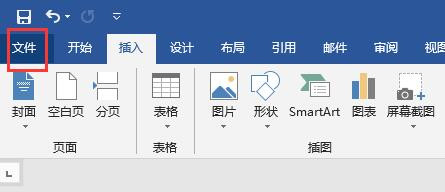
3、点击左侧菜单栏中【信息】,右侧面板显示信息窗口。

4、可以直接在属性下的设置标题、备注等属性内容。

5、对于其他单位、作者等属性可以点击【属性】,弹出下拉框,点击“高级属性”。

6、弹出word属性对话框,在摘要选项卡中可以设置更多的属性,如图所示。设置完成点击确定按钮。

7、回到页面编辑位置,点击菜单栏中【插入】,点击【文档部件】,选择文档属性,弹出二级列表,我们插入标题为例。插入后,自动显示我们设置的标题内容。


